 développement back-end
développement back-end
 Golang
Golang
 Comment installer et configurer l'environnement de langage Go dans Ubuntu
Comment installer et configurer l'environnement de langage Go dans Ubuntu
Comment installer et configurer l'environnement de langage Go dans Ubuntu
Comment installer et configurer l'environnement du langage Go sur Ubuntu : 1. Téléchargez le package d'installation du langage GO et décompressez-le ; 2. Ajoutez des variables d'environnement et des variables de travail aux variables système ; ] commande pour afficher la version ; 4. , testez si l'installation a réussi.
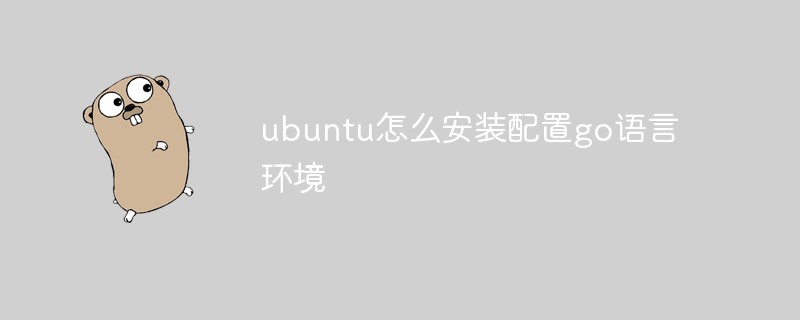
L'environnement d'exploitation de cet article : système Ubuntu 18.04 LTS, GO 1.11.2, ordinateur thinkpad t480.
(Partage de vidéos d'apprentissage : Vidéo de programmation)
Étapes spécifiques :
1. Téléchargez le package d'installation de la langue Go
Utiliser. tar Commande pour extraire le package d'archive dans le répertoire /usr/local :
sudo tar -C /usr/local -xzf go1.11.5.linux-amd64.tar.gz
2. Ajoutez des variables d'environnement et des variables de travail à l'environnement système
Entrez d'abord le répertoire du fichier de profil :
cd /etc
Ouvrez le fichier de profil :
sudo gedit profile
Ajoutez la ligne de commande suivante à la fin du fichier : (Le premier est le chemin du package d'installation go, le second est votre espace de développement, les deux besoins sont différents Répertoire, sinon cela entraînerait une confusion dans les dossiers)
#GO export PATH=$PATH:/usr/local/go/bin #GOPATH export GOPATH=你的go工作空间目录 export PATH=$PATH:$GOPATH/bin
Redémarrez l'ordinateur pour que tous les utilisateurs prennent effet ; pour l'utilisateur actuel, utilisez la commande source dans le terminal pour charger ce $HOME/.profile pour prendre effet.
source ~/.profile
3. Vérifiez la version actuelle de Go
N'importe quel terminal de ligne de commande :
go version
Si le résultat est similaire à ce qui suit, cela signifie que votre environnement d'installation Go et que vous travaillez l'environnement est configuré avec succès !

4. Testez si l'installation est réussie
Bien que l'étape précédente ait prouvé que l'installation go est réussie, nous devons encore afficher un hello world pour répondre à nos exigences d’apprentissage d’une nouvelle langue.
Créez le fichier hello.go dans le répertoire de votre choix
Ouvrez le fichier et tapez :
package mainimport "fmt"func main() {
fmt.Printf("hello, world\n")
} Puis exécutez :
go run hello.go
Sortie les résultats suivants montrent que vous pouvez commencer le voyage passionnant de la mise à niveau linguistique GO !

Recommandations associées : tutoriel golang
Ce qui précède est le contenu détaillé de. pour plus d'informations, suivez d'autres articles connexes sur le site Web de PHP en chinois!

Outils d'IA chauds

Undresser.AI Undress
Application basée sur l'IA pour créer des photos de nu réalistes

AI Clothes Remover
Outil d'IA en ligne pour supprimer les vêtements des photos.

Undress AI Tool
Images de déshabillage gratuites

Clothoff.io
Dissolvant de vêtements AI

AI Hentai Generator
Générez AI Hentai gratuitement.

Article chaud

Outils chauds

Bloc-notes++7.3.1
Éditeur de code facile à utiliser et gratuit

SublimeText3 version chinoise
Version chinoise, très simple à utiliser

Envoyer Studio 13.0.1
Puissant environnement de développement intégré PHP

Dreamweaver CS6
Outils de développement Web visuel

SublimeText3 version Mac
Logiciel d'édition de code au niveau de Dieu (SublimeText3)
 Android TV Box obtient une mise à niveau non officielle d'Ubuntu 24.04
Sep 05, 2024 am 06:33 AM
Android TV Box obtient une mise à niveau non officielle d'Ubuntu 24.04
Sep 05, 2024 am 06:33 AM
Pour de nombreux utilisateurs, pirater un boîtier Android TV semble intimidant. Cependant, le développeur Murray R. Van Luyn a dû relever le défi de rechercher des alternatives appropriées au Raspberry Pi pendant la pénurie de puces Broadcom. Ses efforts de collaboration avec l'Armbia
 Comment faire correspondre les horodatages à l'aide d'expressions régulières dans Go ?
Jun 02, 2024 am 09:00 AM
Comment faire correspondre les horodatages à l'aide d'expressions régulières dans Go ?
Jun 02, 2024 am 09:00 AM
Dans Go, vous pouvez utiliser des expressions régulières pour faire correspondre les horodatages : compilez une chaîne d'expression régulière, telle que celle utilisée pour faire correspondre les horodatages ISO8601 : ^\d{4}-\d{2}-\d{2}T \d{ 2}:\d{2}:\d{2}(\.\d+)?(Z|[+-][0-9]{2}:[0-9]{2})$ . Utilisez la fonction regexp.MatchString pour vérifier si une chaîne correspond à une expression régulière.
 Comment envoyer des messages Go WebSocket ?
Jun 03, 2024 pm 04:53 PM
Comment envoyer des messages Go WebSocket ?
Jun 03, 2024 pm 04:53 PM
Dans Go, les messages WebSocket peuvent être envoyés à l'aide du package gorilla/websocket. Étapes spécifiques : Établissez une connexion WebSocket. Envoyer un message texte : appelez WriteMessage(websocket.TextMessage,[]byte("message")). Envoyez un message binaire : appelez WriteMessage(websocket.BinaryMessage,[]byte{1,2,3}).
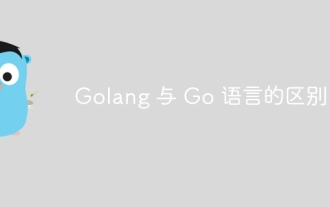 La différence entre la langue Golang et Go
May 31, 2024 pm 08:10 PM
La différence entre la langue Golang et Go
May 31, 2024 pm 08:10 PM
Go et le langage Go sont des entités différentes avec des caractéristiques différentes. Go (également connu sous le nom de Golang) est connu pour sa concurrence, sa vitesse de compilation rapide, sa gestion de la mémoire et ses avantages multiplateformes. Les inconvénients du langage Go incluent un écosystème moins riche que les autres langages, une syntaxe plus stricte et un manque de typage dynamique.
 Comment éviter les fuites de mémoire dans l'optimisation des performances techniques de Golang ?
Jun 04, 2024 pm 12:27 PM
Comment éviter les fuites de mémoire dans l'optimisation des performances techniques de Golang ?
Jun 04, 2024 pm 12:27 PM
Les fuites de mémoire peuvent entraîner une augmentation continue de la mémoire du programme Go en : fermant les ressources qui ne sont plus utilisées, telles que les fichiers, les connexions réseau et les connexions à la base de données. Utilisez des références faibles pour éviter les fuites de mémoire et ciblez les objets pour le garbage collection lorsqu'ils ne sont plus fortement référencés. En utilisant go coroutine, la mémoire de la pile de coroutines sera automatiquement libérée à la sortie pour éviter les fuites de mémoire.
 Un guide pour les tests unitaires des fonctions simultanées Go
May 03, 2024 am 10:54 AM
Un guide pour les tests unitaires des fonctions simultanées Go
May 03, 2024 am 10:54 AM
Les tests unitaires des fonctions simultanées sont essentiels car cela permet de garantir leur comportement correct dans un environnement simultané. Des principes fondamentaux tels que l'exclusion mutuelle, la synchronisation et l'isolement doivent être pris en compte lors du test de fonctions concurrentes. Les fonctions simultanées peuvent être testées unitairement en simulant, en testant les conditions de concurrence et en vérifiant les résultats.
 Comment utiliser le wrapper d'erreur de Golang ?
Jun 03, 2024 pm 04:08 PM
Comment utiliser le wrapper d'erreur de Golang ?
Jun 03, 2024 pm 04:08 PM
Dans Golang, les wrappers d'erreurs vous permettent de créer de nouvelles erreurs en ajoutant des informations contextuelles à l'erreur d'origine. Cela peut être utilisé pour unifier les types d'erreurs générées par différentes bibliothèques ou composants, simplifiant ainsi le débogage et la gestion des erreurs. Les étapes sont les suivantes : Utilisez la fonction error.Wrap pour envelopper les erreurs d'origine dans de nouvelles erreurs. La nouvelle erreur contient des informations contextuelles de l'erreur d'origine. Utilisez fmt.Printf pour générer des erreurs encapsulées, offrant ainsi plus de contexte et de possibilités d'action. Lors de la gestion de différents types d’erreurs, utilisez la fonction erreurs.Wrap pour unifier les types d’erreurs.
 Comment créer une Goroutine priorisée dans Go ?
Jun 04, 2024 pm 12:41 PM
Comment créer une Goroutine priorisée dans Go ?
Jun 04, 2024 pm 12:41 PM
Il y a deux étapes pour créer un Goroutine prioritaire dans le langage Go : enregistrer une fonction de création de Goroutine personnalisée (étape 1) et spécifier une valeur de priorité (étape 2). De cette façon, vous pouvez créer des Goroutines avec des priorités différentes, optimiser l'allocation des ressources et améliorer l'efficacité de l'exécution.





